Notitie
Voor toegang tot deze pagina is autorisatie vereist. U kunt proberen u aan te melden of de directory te wijzigen.
Voor toegang tot deze pagina is autorisatie vereist. U kunt proberen de mappen te wijzigen.
Azure Database for PostgreSQL met elastisch cluster is een beheerde service die u gebruikt voor het uitvoeren, beheren en schalen van maximaal beschikbare PostgreSQL-databases in de cloud met horizontale uitschaalmogelijkheden. In deze quickstart wordt beschreven hoe u een exemplaar van een elastisch cluster maakt met behulp van Azure Portal.
Als u nog geen abonnement op Azure hebt, maakt u een gratis Azure-account voordat u begint.
Meld u aan bij het Azure Portal
Open uw webbrowser en ga naar de portal. Voer uw referenties in om u aan te melden bij de portal. De standaardweergave is uw service-dashboard.
Een Azure Database for PostgreSQL-server maken
Een elastisch cluster, zoals een exemplaar van een flexibele server, wordt gemaakt met een geconfigureerde set reken- en opslagresources. Het cluster wordt gemaakt binnen een Azure-resourcegroep. De stappen die worden beschreven in Een Azure Database for PostgreSQL maken, zijn evenzeer van toepassing op elastische clusters. In deze sectie worden de wijzigingen in het proces beschreven.
Voer de volgende stappen uit om een exemplaar van een flexibele Azure Database for PostgreSQL-server te maken:
Nadat u basisinformatie hebt ingevuld, gaat u naar de sectie Server configureren.
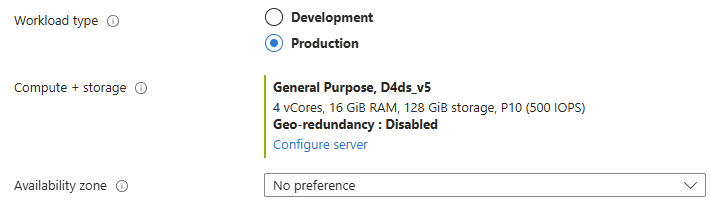
Selecteer de optie Elastisch cluster in de sectiecluster.
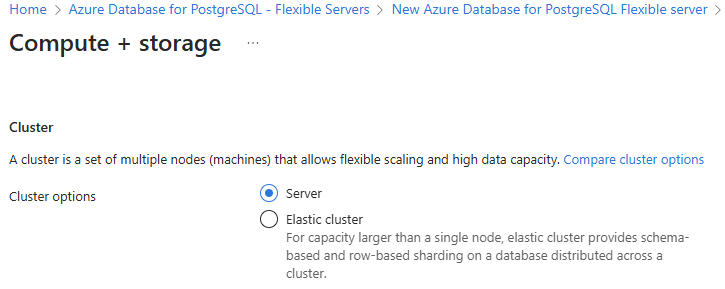
Geef het gewenste aantal knooppunten op en configureer de gewenste rekengrootte.
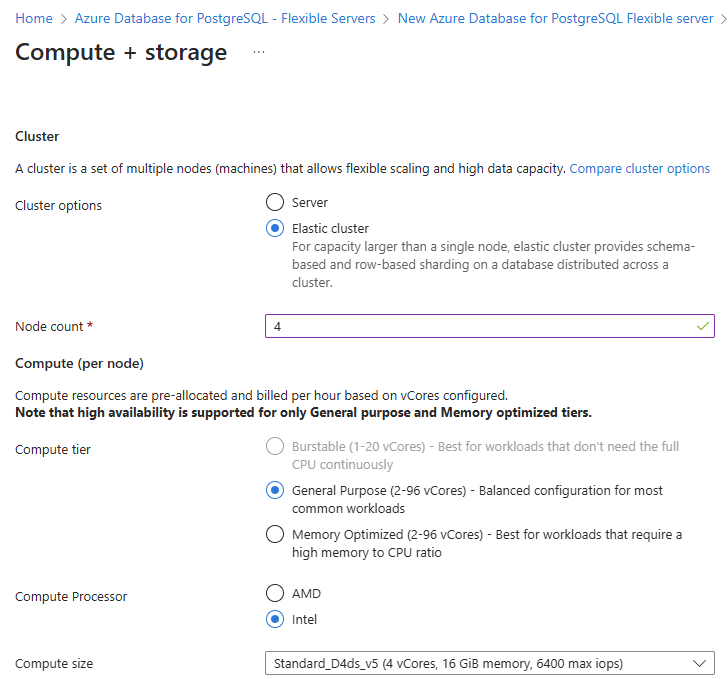
Sla wijzigingen op en controleer uw keuzes op de hoofdconfiguratiepagina.

Selecteer Beoordelen en maken om uw selecties te controleren. Selecteer Maken om de server in te richten. Deze bewerking kan enkele minuten duren.
U kunt nu de voortgang van uw implementatie controleren. Na de implementatie kunt u Vastmaken aan dashboard selecteren. Hiermee maakt u een tegel voor deze server op uw dashboard in Azure Portal als snelkoppeling naar de overzichtspagina van de server. Als u Naar de resource gaan selecteert, wordt de overzichtspagina van de server weergegeven.
Standaard word een postgres-database op uw server gemaakt. De postgres-database is een standaarddatabase die is bedoeld voor gebruikers, hulpprogramma's en toepassingen. (De andere standaarddatabase is azure_maintenance. De functie is het scheiden van de beheerde serviceprocessen van gebruikersacties. U hebt geen toegang tot deze database.)
Notitie
Verbindingen met uw Azure Database for PostgreSQL flexibele serverinstanties communiceren via poort 5432 en 6432 (PgBouncer). Wanneer u verbinding probeert te maken vanuit een bedrijfsnetwerk, is uitgaand verkeer via poort 5432 en 6432 mogelijk niet toegestaan door de firewall van uw netwerk. Zo ja, dan kunt u geen verbinding maken met uw server, tenzij uw IT-afdeling poort 5432 en 6432 opent. Elastische clusters maken ook gebruik van poort 7432 en 8432 (PgBouncer) voor verbindingen met gelijke taakverdeling op de clusterknooppunten en moeten mogelijk op een vergelijkbare manier worden vermeld door uw IT-afdeling.
De verbindingsgegevens ophalen
Wanneer u uw exemplaar van een elastisch cluster maakt, wordt er een standaarddatabase met de naam postgres gemaakt. Voor verbinding met uw databaseserver, hebt u de volledige servernaam en aanmeldingsreferenties van de beheerder nodig. U hebt deze waarden eerder in het quickstart-artikel genoteerd. Als u dat niet hebt gedaan, kunt u de servernaam en aanmeldingsgegevens gemakkelijk terugvinden op de overzichtspagina voor de server in de portal.
Open de pagina Overzicht van de server. Noteer de servernaam en de gebruikersnaam van de serverbeheerder. Beweeg de cursor over elk veld. Het kopieersymbool wordt rechts van de tekst weergegeven. Selecteer het kopieerpictogram indien nodig om de waarden te kopiëren.
Verbinding maken met de Azure Database for PostgreSQL-database met behulp van psql
Er zijn veel toepassingen die u kunt gebruiken om verbinding te maken met uw flexibele Server-exemplaar van Azure Database for PostgreSQL. Als op uw clientcomputer PostgreSQL is geïnstalleerd, kunt u een lokaal exemplaar van psql gebruiken om verbinding te maken met een flexibele serverinstantie van Azure Database for PostgreSQL. We gaan nu het opdrachtregelprogramma psql gebruiken om verbinding te maken met het flexibele serverexemplaren van Azure Database for PostgreSQL.
Voer de volgende psql-opdracht uit om verbinding te maken met een exemplaar van een flexibele Azure Database for PostgreSQL-server.
psql --host=<servername> --port=<port> --username=<user> --dbname=<dbname>Met de volgende opdracht maakt u bijvoorbeeld verbinding met de standaarddatabase met de naam postgres op uw flexibele azure Database for PostgreSQL-serverexemplaren mydemoserver.postgres.database.azure.com met behulp van toegangsreferenties. Voer het
<server_admin_password>in dat u koos toen u werd gevraagd om een wachtwoord.psql --host=mydemoserver-pg.postgres.database.azure.com --port=5432 --username=myadmin --dbname=postgresGebruik poort 7432 om verbinding te maken met een willekeurig knooppunt in het cluster.
psql --host=mydemoserver-pg.postgres.database.azure.com --port=7432 --username=myadmin --dbname=postgresAls de verbinding tot stand is gebracht, wordt er door het hulpprogramma psql een postgres-prompt weergegeven. Hier kunt u sql-opdrachten typen. In de eerste uitvoer van de verbinding wordt er mogelijk een waarschuwing weergegeven omdat de psql die u gebruikt mogelijk een andere versie is dan de versie van de flexibele serverversie van Azure Database for PostgreSQL.
Voorbeeld van psql-uitvoer:
psql (12.3 (Ubuntu 12.3-1.pgdg18.04+1), server 13.2) WARNING: psql major version 12, server major version 13. Some psql features might not work. SSL connection (protocol: TLSv1.3, cipher: TLS_AES_256_GCM_SHA384, bits: 256, compression: off) Type "help" for help.Aanbeveling
Als de firewall niet is geconfigureerd om het IP-adres van uw client toe te staan, treedt de volgende fout op:
psql: FATAAL: geen pg_hba.conf-vermelding voor host
<IP address>, gebruiker "myadmin", database "postgres", SSL aan FATAAL: SSL-verbinding is vereist. Please specify SSL options and retry.Controleer of het IP-adres van uw client is toegestaan in de firewallregels.
Maak een leeg schema met de naam 'mypgsqlschema' bij de prompt door de volgende opdracht te typen:
CREATE SCHEMA mypgsqlschema;Voer bij de prompt de volgende opdracht uit om het schema
mypgsqlschemagedistribueerd te maken:SELECT citus_schema_distribute('mypgsqlschema');Typ
\qen druk vervolgens op Enter om psql af te sluiten.
U hebt via psql verbinding gemaakt met het elastische cluster en u hebt een leeg schema gemaakt en gedistribueerd.
Resources opschonen
De resources die u hebt gemaakt in de Quick Start kunt u op een van de volgende twee manieren opschonen. U kunt de Azure-resourcegroep verwijderen, met alle resources uit de resourcegroep. Als u de andere resources intact wilt houden, verwijdert u alleen de serverresource.
Aanbeveling
Andere Quick Starts in deze verzameling zijn op deze Quick Start gebaseerd. Als u van plan bent om ook deze Quick Starts te volgen, moet u geen resources opschonen die u in deze Quick Start hebt gemaakt. Als u niet wilt doorgaan, gebruikt u de volgende stappen om resources te verwijderen die tijdens deze Quick Start in de portal zijn gemaakt.
De hele resourcegroep verwijderen, met inbegrip van de nieuwe server:
Zoek de resourcegroep in de portal. Selecteer Resourcegroepen in het menu aan de linkerkant. Selecteer vervolgens de naam van uw resourcegroep waarin u uw Azure Database for PostgreSQL-resource hebt gemaakt.
Selecteer Verwijderen op de pagina van de resourcegroep. Voer de naam van uw resourcegroep in het tekstvak in om te bevestigen dat de verwijdering is verwijderd. Selecteer Verwijderen.
Alleen de zojuist gemaakte server verwijderen:
Als de server niet is geopend, zoekt u de server in de portal. Selecteer Alle resources in het menu aan de linkerkant. Zoek vervolgens naar de server die u hebt gemaakt.
Selecteer Verwijderen op de pagina Overzicht.
Controleer de naam van de server die u gaat verwijderen en kijk welke databases eveneens worden verwijderd. Voer de servernaam in het tekstvak in en selecteer Verwijderen.


